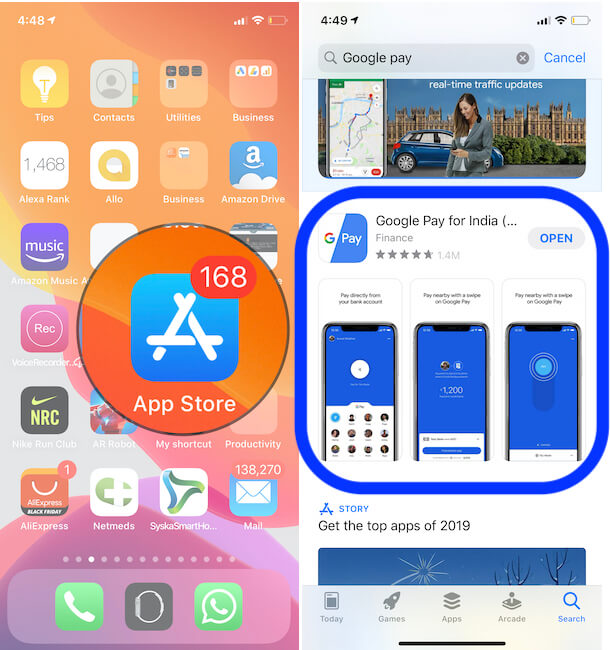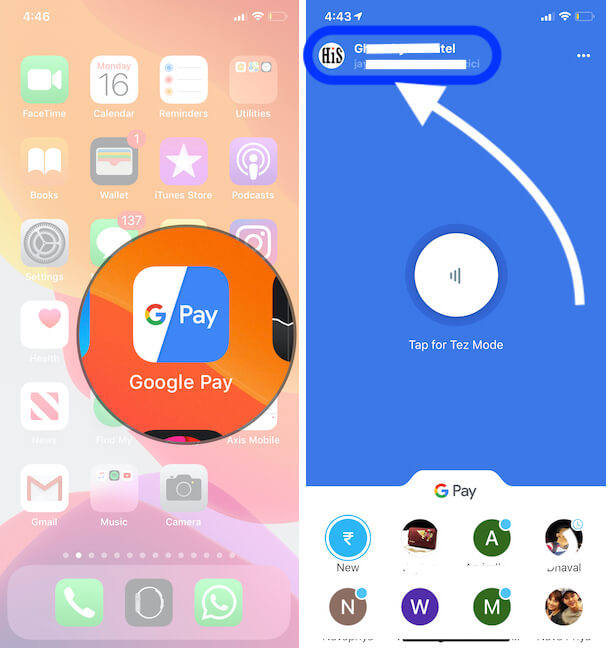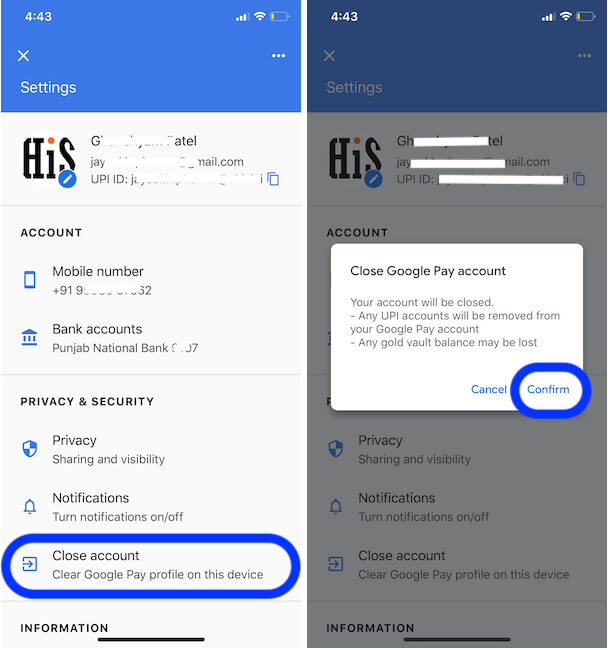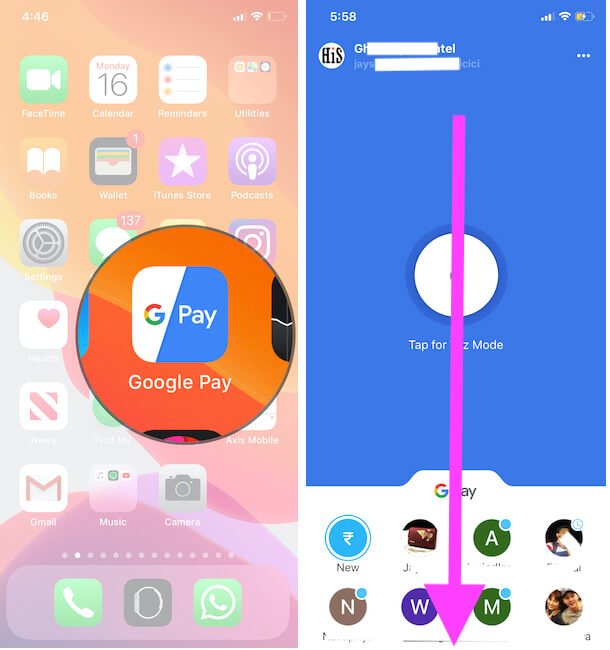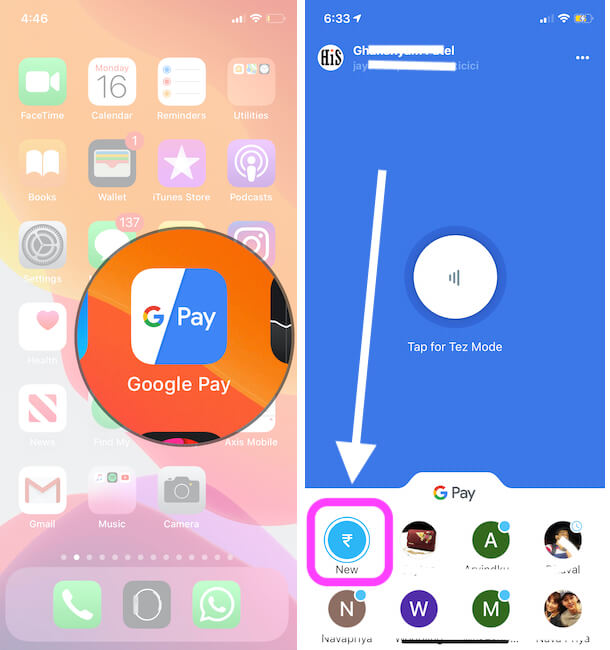Как использовать Google Pay на iPhone, iPad [2021 Updated]
Google Pay на iPhone от Google очень полезен для перевода денег на iPhone или оплаты с iPhone своим друзьям или в банк. Здесь я показываю различные советы по использованию Google Pay для мобильных платежей, а также руководство по устранению неполадок. Оплата за считанные минуты / получение денег из кошелька под надежной и надежной печатью.
Google Pay поддерживает все дебетовые / кредитные карты и прямое подключение к банковскому счету.
Пошаговые инструкции по использованию Google Pay на iPhone / iPad, руководство и советы
1. Как использовать и загрузить Google Pay на iPhone
Google Pay доступен не на всех платформах, поэтому мы можем легко сделать это со смартфонов. Давайте узнаем, как производить платежи через Google Pay и получать вознаграждения или код купона для дополнительного кэшбэка. Google Pay доступен для iPhone и мобильных устройств Android. Google Pay – это сервис безопасных платежей №1 от Google Finance. Мы можем получить аккаунт Google Pay только с помощью мобильного номера. Таким образом, мы можем легко настроить UPI с помощью Google Pay. Давайте начнем производить платеж с банковского счета на банковский счет, используя номер мобильного телефона, прямой перевод, а также пополнение счета мобильного телефона, оплату счетов и так далее.
Лимит транзакции зависит от вашего банка и типа учетной записи, связанной с вашей учетной записью Google Pay. Максимальная сумма, которую мы можем перевести с помощью одного платежа Google Pay, составляет 99999 индийских рупий и 9999 долларов США.
- Откройте App Store> Вкладка поиска> Google Pay> Загрузите и установите Google Pay. Вот и все.

Загрузите и установите Google Pay на iPhone
- Откройте приложение Google Pay и Войдите в свой аккаунт Google, Введите номер мобильного телефона, [Verify Mobile number], Введите реквизиты банковского счета [Google Pay app will send SMS from your Register Mobile number in Bank and Verify automatically – You have Free SMS or Balance for Verify Google Pay With Standard SMS Charge] – Следуйте инструкциям на экране.
2: Как закрыть учетную запись Google Pay на iPhone
Мы можем закрыть аккаунт Google Pay [Not Google Account] в любое время и быстро. Если вы остерегаетесь основных действий с вашей учетной записью Google, закройте свою учетную запись Google Pay, вся ваша платежная служба закроется автоматически. Никто не может отправить вам деньги с банковского счета или запросить сумму платежа. Выполните следующие шаги,
- Откройте приложение Google Pay на своем iPhone. и нажмите на изображение профиля.

Настройки Google Pay на iPhone
- Затем выберите «Закрыть учетную запись»> «Подтвердить».

Закройте аккаунт Google Pay на iPhone
- Вот и все.
3: Как удалить банковский счет из Google Play
Отменить связь или удалить банковский счет с Google Pay действительно просто, и иногда этот процесс устраняет проблемы, если вы сталкиваетесь с проблемами при осуществлении платежа только с определенного банковского счета. После удаления любого банковского счета из настроек приложения Google Pay мы можем повторно добавить тот же банковский счет только с помощью процесса подтверждения по SMS.
- Откройте приложение Google Pay на iPhone, нажмите на профиль Google Pay в верхнем левом углу экрана.

Настройки Google Pay на iPhone
- На странице настроек учетной записи найдите параметр «Банковские счета» и нажмите на него.

Управление банковскими счетами в настройках Google Pay на iPhone
- См. Список всех банковских счетов, связанных с вашим номером мобильного телефона в Google Pay.
- Нажмите на конкретный банковский счет> Нажмите на параметр «Дополнительные настройки» (…) в правом верхнем углу, который вы хотите удалить из Google Pay.

Удалить банковский счет из Google Pay на iPhone
- Нажмите на Удалить учетную запись. Вот и все.
4. Как изменить номер Google Pay Mobile
Ваш новый номер мобильного телефона должен быть указан на том же банковском счете. После успешного обновления номера мобильного телефона в Google Pay ваши друзья смогут выполнять поиск в вашем аккаунте Google Pay с новым номером или отправлять деньги с помощью нового номера. Выполните следующие действия, чтобы изменить номер мобильного телефона в Google Pay без удаления учетной записи Google Pay.
- Откройте приложение Google Pay на iPhone. Далее Нажмите на профиль Google Pay в верхнем левом углу экрана.

Настройки Google Pay на iPhone
- Теперь выделите номер мобильного телефона и нажмите на него. и введите новый номер мобильного телефона, нажмите Далее.

Изменить номер мобильного телефона Google Pay на iPhone
- Вы получите одноразовый пароль OTP в текстовом сообщении. Проверить это.

Обновить мобильный номер на Google Pay iPhone
- Вот и все.
5. Как проверить всю историю платежей Google Pay на iPhone, iPad
В любое время мы можем проверить недавнюю историю платежей Google Pay через приложение Google Pay для iOS. Кроме того, проверьте историю платежей с первого дня оплаты через Google, когда вы получили или совершили платеж. Полученная или зачисленная сумма будет отображаться зеленой цифрой, а отправленная сумма – красной цифрой.
- Могу ли я удалить историю Google Pay [Transactions History]? Нет, мы не можем удалить историю из приложения Google Pay. По соображениям безопасности Google не позволяет пользователю удалять историю.
- Откройте Google Pay на iPhone. Прокрутите до последнего экрана и выберите «Найти все транзакции».

Google Pay на iPhone
- Вот весь фильтр «Транзакция по дате». Если недавняя транзакция не отображается в списке, нажмите кнопку «Еще» в правом верхнем углу экрана iPhone.

Просмотреть всю историю транзакций в приложении Google Pay для iPhone
- Обновите список.
- Вот и все.
6. Как произвести платеж на банковский перевод с помощью Google Pay
Используйте приложение Google Pay для прямого банковского перевода, введите банковские реквизиты и отправьте платеж круглосуточно без добавления получателя и дождитесь совершения платежа. Мы можем произвести оплату в любом банке без каких-либо комиссий, таких как IMPS. Google Pay использует ваш банковский UPI, поэтому перевод денег осуществляется быстро и бесплатно. Следуйте приведенным ниже инструкциям для мгновенного прямого перевода денег на банковский счет с указанием номера банковского счета, кода IFSC и имени Payeen. Реквизиты банковского перевода мы также можем увидеть в истории платежей приложения Google Pay. Выполните указанные выше действия, чтобы проверить историю прямых банковских переводов.
- Откройте Google Pay на iPhone, нажмите «Новая опция».

Совершить платеж с помощью Google Pay на iPhone
- Выберите вариант банковского перевода, Введите имя получателя платежа, номер банковского счета два раза [Don’t copy] и введите код IFSC вашего отделения получателя платежей. Нажмите далее.

Банковский перевод с помощью Google Pay на iPhone
- Введите сумму и оплатите.
- Вот и все.
7: Как изменить изображение профиля в учетной записи Google Pay на iPhone
Изображение профиля – еще одно удостоверение для безопасной учетной записи Google Pay. Ваш получатель легко идентифицирует ваш профиль и отправит деньги правильным способом. Вот шаги, чтобы изменить изображение профиля Google Pay с помощью мобильного приложения Google Pay.
- Откройте приложение Google Pay на iPhone. Нажмите на имя профиля в верхнем левом углу экрана.

Настройки Google Pay на iPhone
- Теперь нажмите на изображение профиля, во всплывающем окне выберите «Сделать фото» («Сделать фото в реальном времени») или «Выбрать фото» («Выбрать фото из камеры»).

Изменить изображение профиля Google Play в приложении для iPhone
- Вот и все.
Где находится Google Pay UPI ID, отправить платеж или запросить платеж
Отключить уведомление Google Pay о присоединении нового друга
Дополнительные советы по Google Pay для iPhone, iPad
- Как заблокировать аккаунт Google Pay при утере телефона
- Аккаунт Google Pay деактивирован автоматически – повторно активировать
- Как отменить транзакцию Google Pay
- Как проверить вознаграждения Google Pay
- Лучшие альтернативы Google Pay
- Google Pay Dispute и номер службы поддержки клиентов
- Приватный режим Google Pay
Загрузить и установить Приложение Google Pay на iPhone / iPad из App Store.
Откройте Google Pay на устройстве iOS, на первом экране отобразится 0 долларов. Нажмите на него, чтобы отправить деньги, введя сумму.
Затем нажмите Отправить
Введите адрес электронной почты, имя и контактный номер получателя для подтверждения. Отправьте его еще раз и подтвердите проверку.
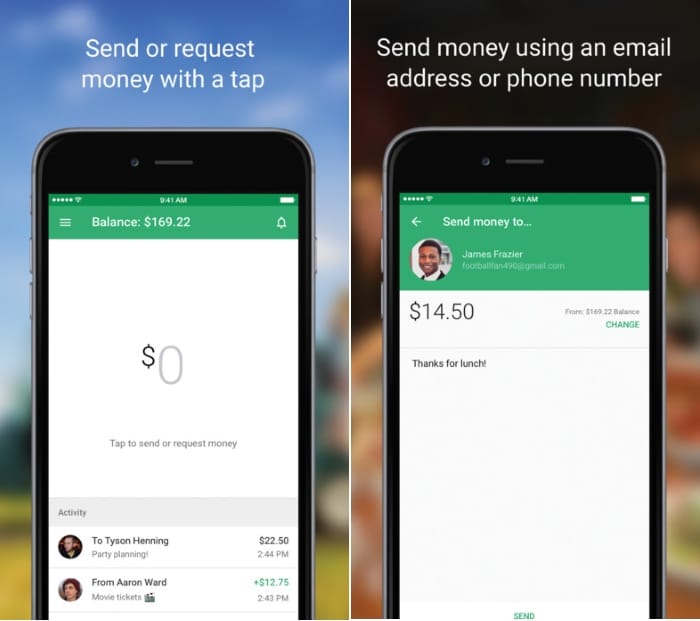
Примечание: у вас есть несколько секунд до того, как начнется процесс перевода, в любой момент вы можете отменить или отклонить транзакцию.
Вы не можете отправить более 9 999 долларов за одну транзакцию и 50 000 долларов за пять дней.
Отправить запрос на получение денег от получателей
Откройте приложение Google Pay, нажмите 0 долларов и введите требуемую сумму. Затем нажмите на запрос.
Введите адрес электронной почты и имя получателя в поле «Подробности», «Подтвердите сумму» и нажмите «Окончательный запрос».
Чтобы отменить запрос или отправить напоминание: откройте приложение Google Pay, в разделе «Действия» перейдите к отправленному запросу и нажмите «Отменить» или «Установить напоминание». Узнать больше в Детали.
Оплатить оплату за новый запрос
Просматривайте все полученные запросы под уведомлением (значок колокольчика). В уведомлении о запросе нажмите «Расчет».
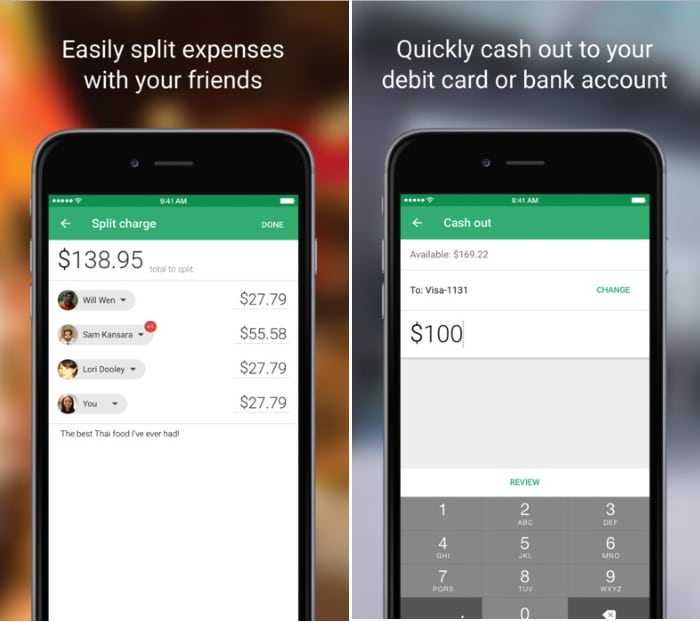
Подтвердите сумму и отправьте.
Получать деньги
Больше свободы в Google Pay, мы можем получать деньги по почте или текстовым сообщением. Внимательно прочтите инструкцию к своей почте или сообщению, прежде чем переходить по ссылке в почте / сообщении.
Когда мы нажимаем на ссылку, она перенаправляет в приложение Wallet или на сайт wallet.google.com.
Вывести деньги на банковский счет
Используя Google Pay, мы можем бесплатно переводить деньги с кошелька на банковский счет. Процесс перевода очень быстрый, но в некоторых банках требуется от 24 часов до 3 дней.
Перейдите в приложение “Кошелек” или на сайт wallet.google.com.
Нажмите на Баланс> Выплата> Выбрать способ оплаты> Введите сумму> Кэш-аут.
Вот и все.
Какой интернет-магазин принимает Google Pay?
Миллионы интернет-магазинов принимают оплату через Google Pay, некоторые из них – NewNeweggockport, Rekutan, Fancy, Tommy Hilfiger, Gyft, 1800 Flowers, Quiznos, Ticket Network, B&H Photo, Rockport и многие другие.
Магазины, принимающие Google Pay
Google Pay работает с технологией NFC. Простой процесс дает множество преимуществ, таких как совершение платежей, погашение купонов и получение вознаграждений во всех сферах деятельности. Apple также использует технологию NFC, поэтому теперь это очень просто для всех продавцов.
Также вы можете запросить кредитную карту Google Pay; это физическая карта, конвертирующая ваши деньги из Google Pay в подарочную карту. Используйте везде вместо мастер-карты. В отчете говорится, что физические карты более безопасны, чем мобильные кошельки.
Давайте установим Google Pay на iPhone и расплачиваемся с iPhone бесплатно и очень быстро. Также поделитесь своим мнением о Google Virtual Pay и преимуществах, которые вам нравятся.